Melhores ferramentas de edição de imagem para criar rich media matador
Publicados: 2022-09-27Vou apenas dizer: o marketing visual é a onda do futuro.
Não há como negar o poder que as imagens têm para ganhar tráfego, compartilhamentos e classificações.
Na verdade, se você tiver pelo menos uma imagem em sua postagem no blog, é muito mais provável que você seja classificado na primeira página do Google.
As imagens devem ser a força vital da sua estratégia de marketing de conteúdo.
Um ótimo conteúdo sem imagens provavelmente não terá muitos compartilhamentos, muito buzz ou qualquer promoção viral.
Mas isso é mais fácil dizer do que fazer, certo?
Fazer imagens que sejam visualmente agradáveis pode ser demorado.
Nem todos temos a criatividade ou habilidades de design para fazer isso.
Caramba, eu certamente não tenho criatividade para produzir diversos designs do zero.
Mas sei que preciso dos recursos visuais se quiser que meu conteúdo seja visualizado e compartilhado.
Sem recursos visuais, eu provavelmente geraria 50% menos tráfego.
Então eu faço disso uma prioridade.
Em cada post de blog que escrevo, tento incluir um visual a cada 100 palavras.
Esse número pode ser difícil de atingir quando não consigo pensar em designs criativos, mas, felizmente, há uma tonelada de ferramentas de edição de imagem gratuitas (ou muito baratas) que fazem você parecer um profissional.
E isso significa que você pode economizar tempo do seu dia com apenas alguns minutos de edição de imagem.
Felizmente, quase todos eles são fáceis de usar, mesmo se você tiver pouca ou nenhuma experiência com design gráfico.
Aqui estão seis ferramentas de edição de imagem que fazem você parecer um profissional e levarão seus compartilhamentos sociais ao topo.
1. VistaCriar
O VistaCreate é uma plataforma on-line completa para projetar literalmente qualquer coisa que um profissional de marketing ou proprietário de uma pequena empresa possa precisar - não são necessárias habilidades de design.
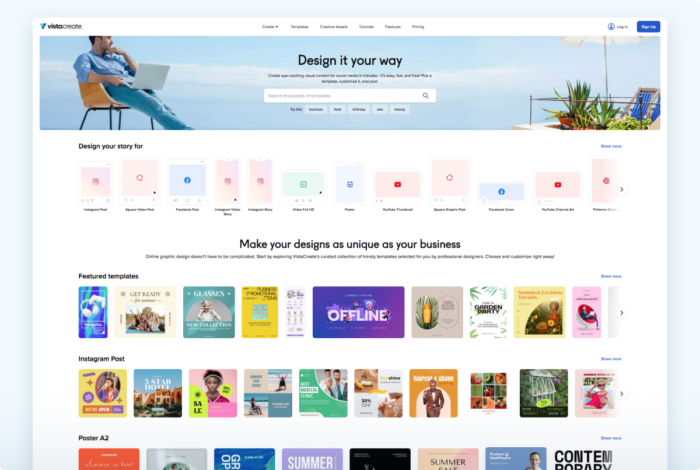
Você pode usá-lo para criar postagens e histórias para redes sociais, criar designs de e-mail, anúncios, apresentações e até materiais impressos.
O editor oferece milhares de modelos pré-fabricados que já parecem ótimos, para que você possa personalizar rapidamente um design e usá-lo imediatamente.
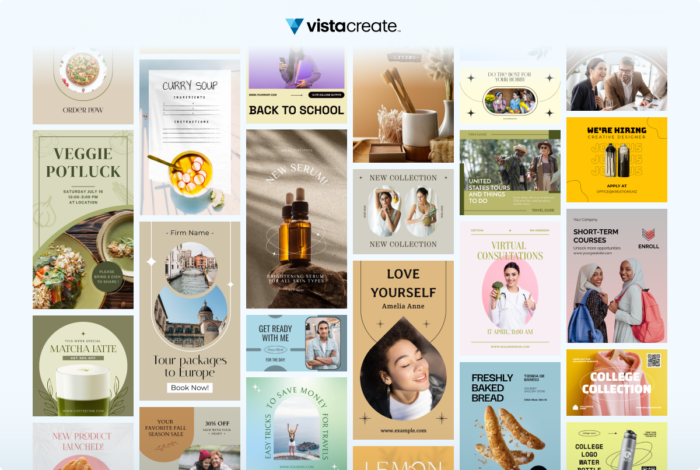
E ao contrário de outras plataformas de design gráfico, TODOS os seus modelos são gratuitos.
Além dos modelos, você acessa uma enorme biblioteca de fotos, vídeos, vetores, objetos, animações, fontes e faixas de música isentas de royalties.
Com todas essas ferramentas, você pode criar vídeos e visuais animados, além de designs estáticos.
Se você deseja publicar seu design imediatamente, pode publicá-lo diretamente do VistaCreate em suas contas comerciais do Facebook e Instagram e no Pinterest. Útil, certo?
Eu gosto que a maioria de suas ferramentas sejam gratuitas, para que você possa criar um design legal com orçamento limitado.
Para começar a criar, faça login ou cadastre-se no VistaCreate.
Falei um pouco sobre o que o VistaCreate pode fazer por você, mas vamos mostrar isso em ação. Aqui está uma visão da vida real de mim colocando essa ótima ferramenta em uso.
Para começar, decidi criar uma história em vídeo no Instagram para um evento em que vou falar.
Então, eu escolhi um modelo primeiro.
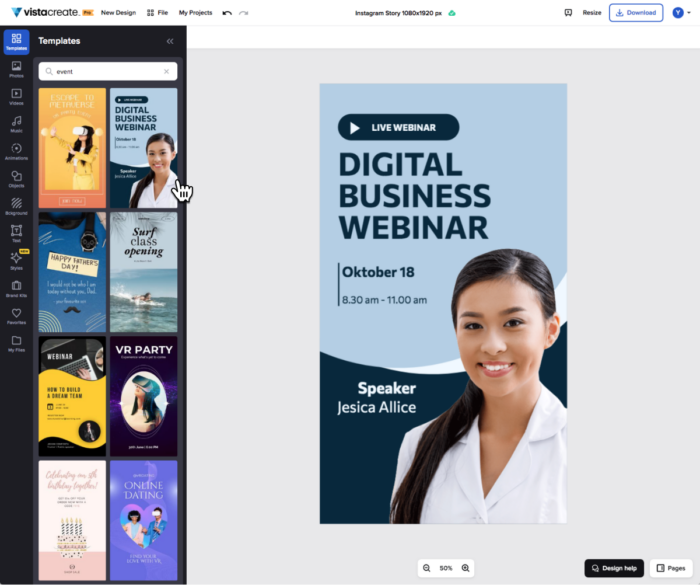
Mudei as cores, adicionei objetos e minha foto e usei o Background Remover para apagar o fundo em um clique.
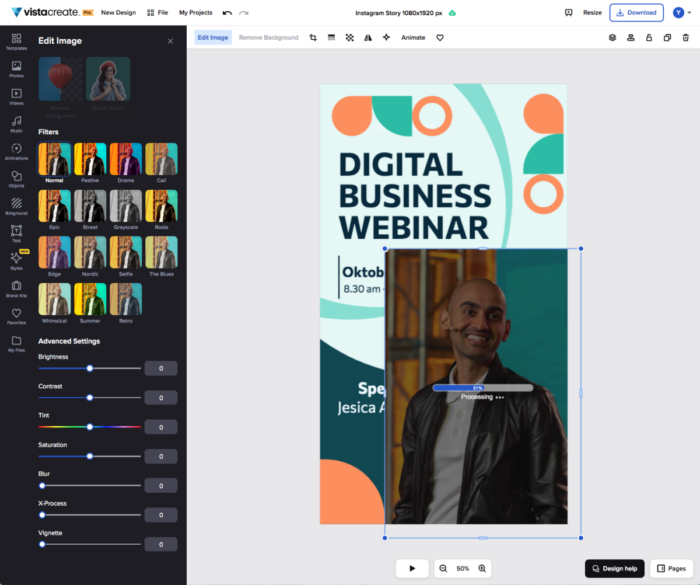
Em seguida, apliquei um filtro em preto e branco para fazer minha foto combinar com o estilo da conferência.
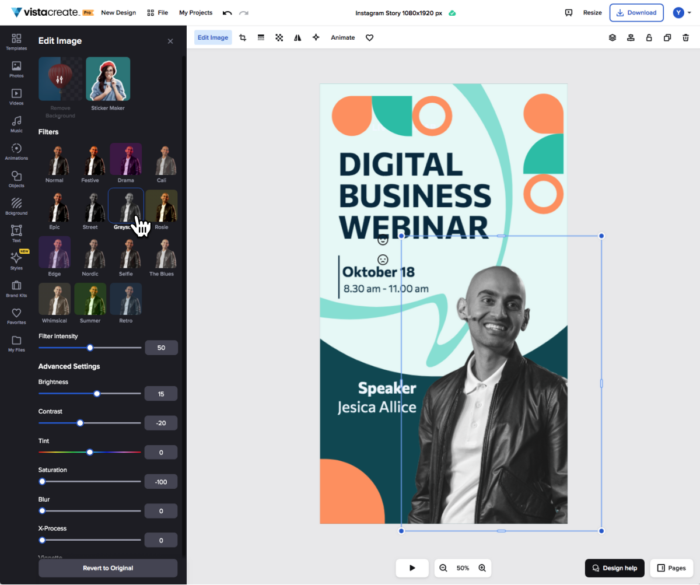
É muito legal!
Em seguida, animei minha foto e objetos.
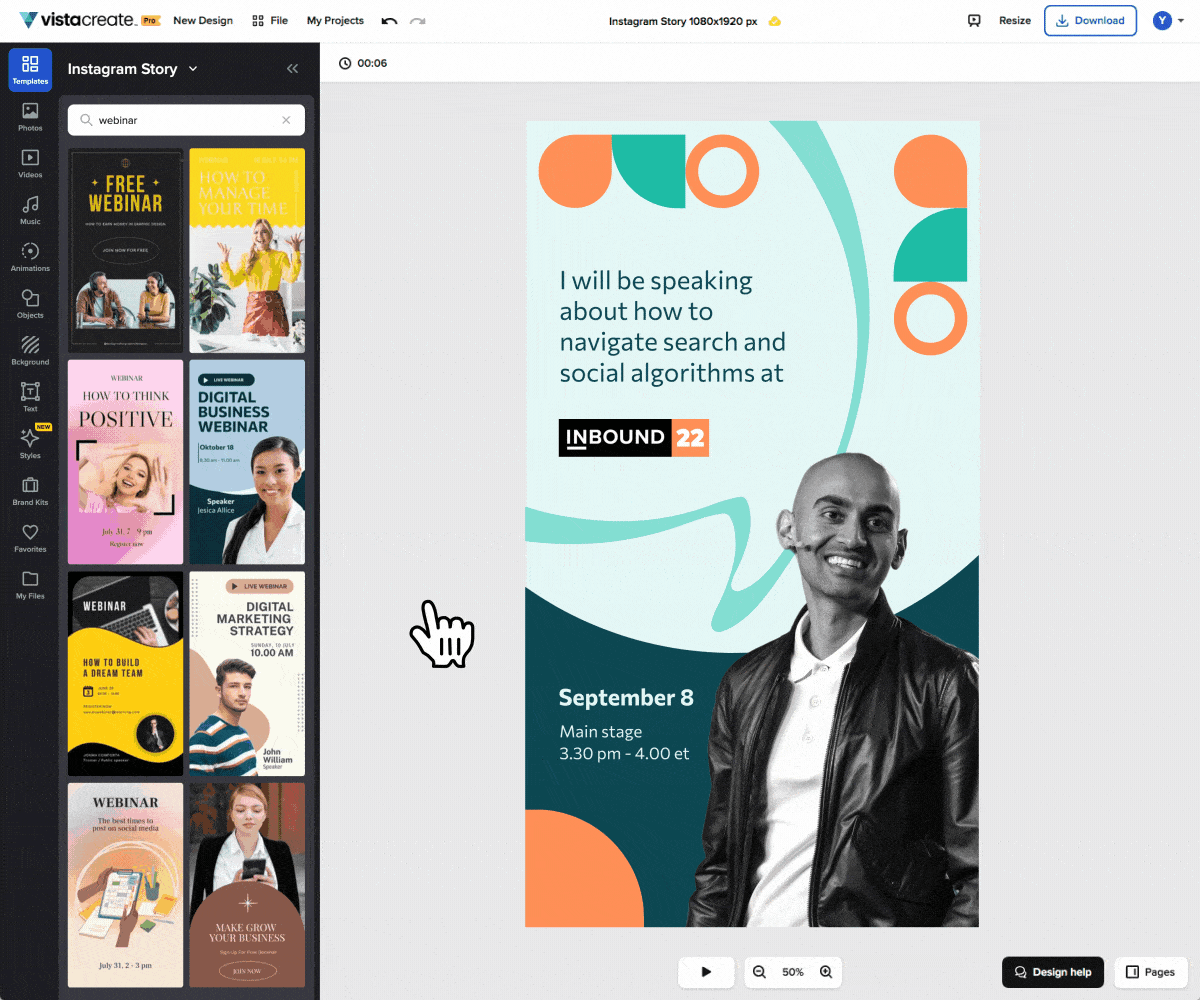
Adicionei todas as informações sobre o evento e experimentei diferentes estilos para ver qual esquema de cores funcionava melhor.
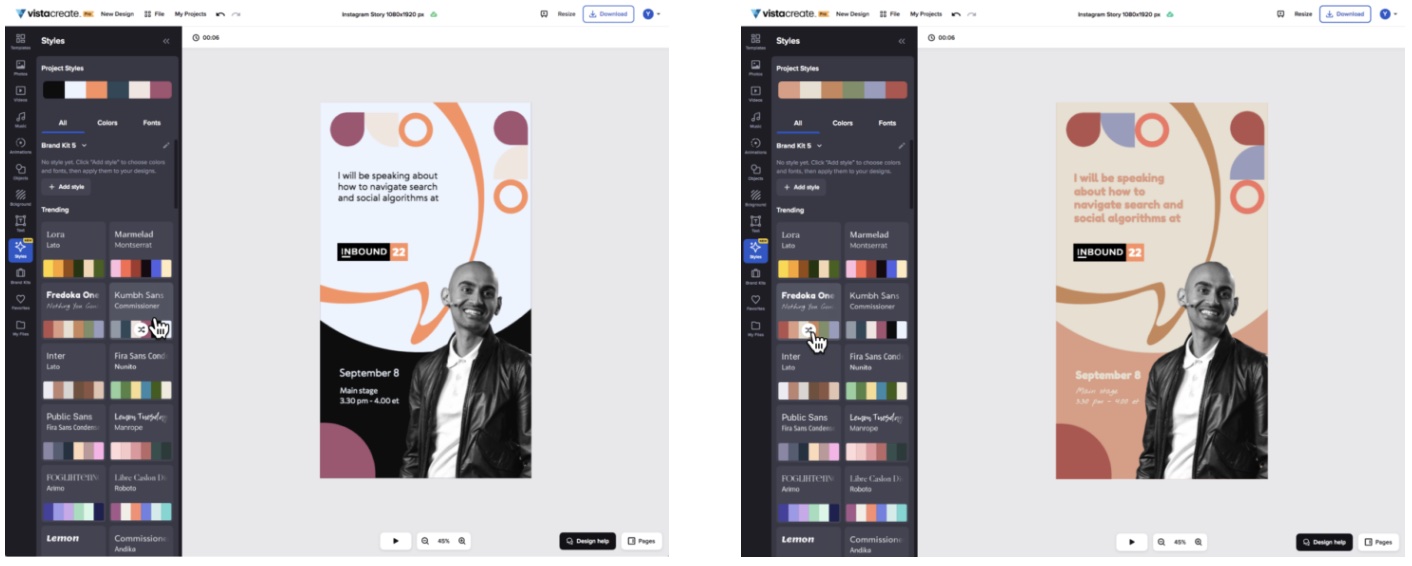
Depois disso, estou pronto para postar!
O VistaCreate também possui um recurso de redimensionamento que permite fazer um design e redimensioná-lo para diferentes plataformas em apenas alguns cliques:
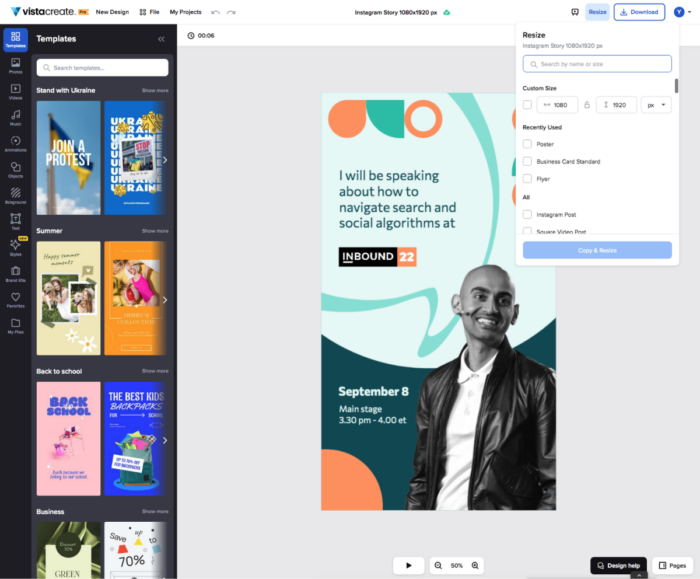
Falando em designs de marca, você pode criar um kit de marca no VistaCreate e usá-lo para criar uma aparência coesa para sua marca.
Adicione as cores, fontes e um logotipo da sua empresa ao kit da sua marca e aplique-o a um modelo para criar seu design na marca.
Ter um kit de marca é muito conveniente, especialmente se você trabalha com muitas empresas diferentes e deseja simplificar seu fluxo de trabalho.
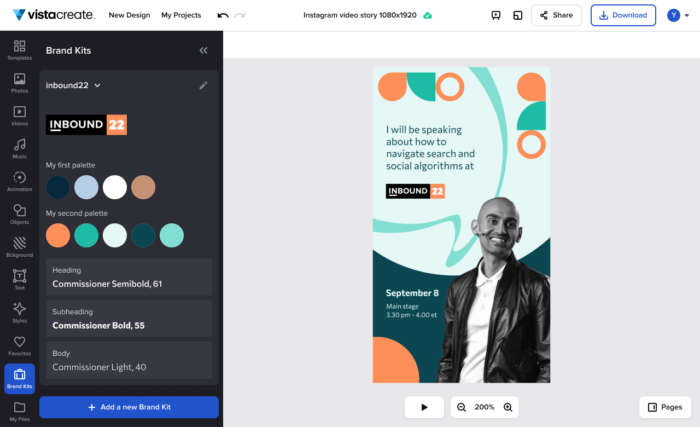
Se você trabalha para uma nova empresa que não possui um logotipo, pode criar um diretamente na página do Kit de Marca usando a ferramenta Logomaker.
Clique em “Criar um logotipo do zero”, selecione um setor, digite o nome da sua empresa – e o Logomaker oferecerá vários designs de logotipo.
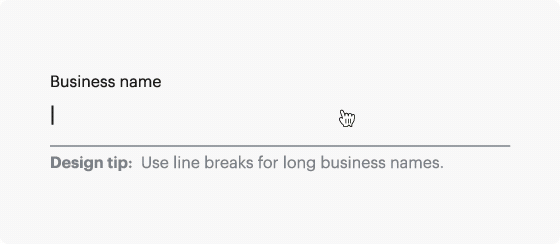
Além disso, gosto que o VistaCreate funcione tanto para impressão digital quanto para impressão, para que você possa criar cartões de visita, panfletos, pôsteres, cartões postais e outros imprimíveis em um só lugar.
Se você mora nos EUA, pode até usar o VistaPrint (ambas as empresas fazem parte da família Vista) para imprimir seus designs e entregar na sua porta.
Por enquanto, você pode usá-los para imprimir pôsteres, panfletos e cartões de visita, com mais formatos em breve.
Resumindo, o VistaCreate cobre todas as necessidades que os profissionais de marketing podem ter – criando conteúdo de marca para mídia social e anúncios, criando um kit de marca com um logotipo e projetando material de impressão.
Você pode acessá-lo tanto no desktop quanto no celular, com o aplicativo disponível para Android e iOS.
2. PicMonkey
O PicMonkey é outra ferramenta útil para edição de imagens.
Se você não é um designer gráfico, mas quer imagens cristalinas com alto valor de produção, o PicMonkey é uma das suas melhores apostas.
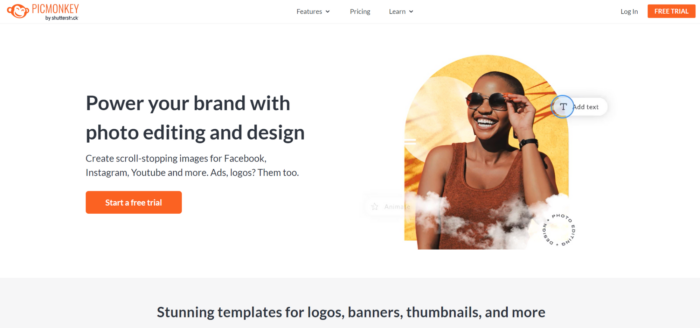
PicMonkey tem uma série de recursos diversos .
Por exemplo, você pode editar imagens existentes no Facebook, no seu computador ou em qualquer outro lugar:
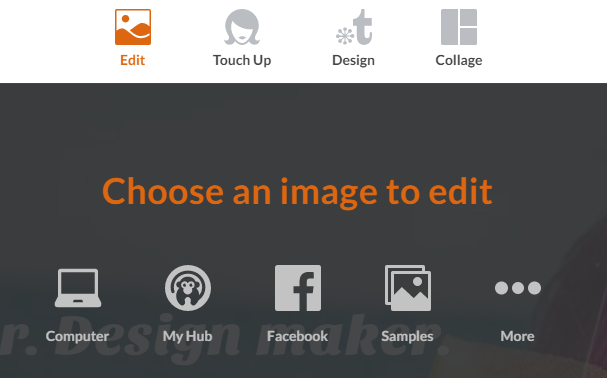
Você também pode retocar fotos específicas com novos efeitos.
Além disso, você pode facilmente iniciar um novo design do zero ou com um modelo predefinido.
Para começar, clique em “Iniciar uma avaliação gratuita” e crie sua conta gratuita:
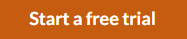
Você pode configurar sua nova conta com um e-mail ou inscrevendo-se diretamente no Facebook:

Depois de criar uma conta de avaliação gratuita, você deve ser direcionado de volta ao painel para editar o conteúdo:
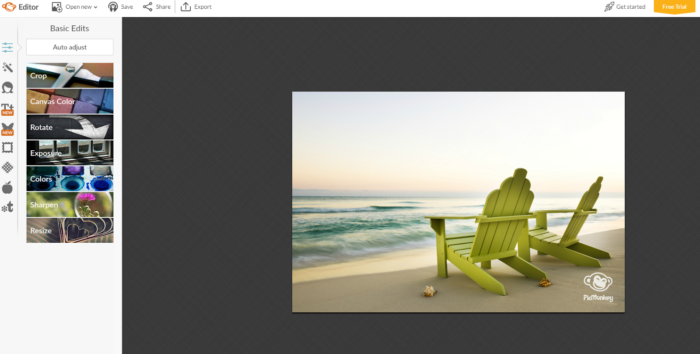
Um dos melhores benefícios do PicMonkey é a capacidade real de edição de fotos.
Por exemplo, outras plataformas se concentram mais em mídias sociais e imagens de marketing de conteúdo.
Mas o PicMonkey permite que você use diversos filtros que você encontraria em um aplicativo caro como o Photoshop.
Por exemplo, você pode editar itens como filtros, nitidez e desfoque:
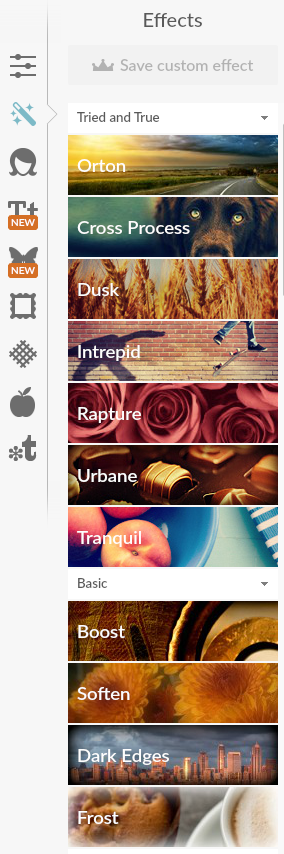
Você pode até usar ferramentas de edição de fotos mais avançadas, como curvas e níveis:
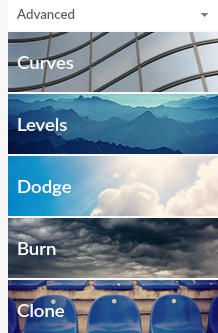
Além disso, você pode retocar fotos da vida real de si mesmo ou de sua empresa - se as fotos de banco de imagens não forem ideais - usando ferramentas incríveis de edição de imagens:
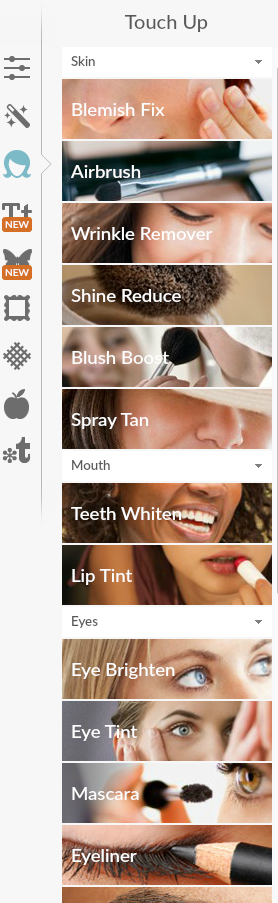
Quer adicionar um bronzeado em spray? Quem não?
As ferramentas de edição de fotos de retrato são ótimas e permitem que você aperfeiçoe qualquer foto de rosto para sua mídia social ou foto de equipe para o seu site.
Além disso, você pode adicionar toneladas de sobreposições interessantes ao seu conteúdo.
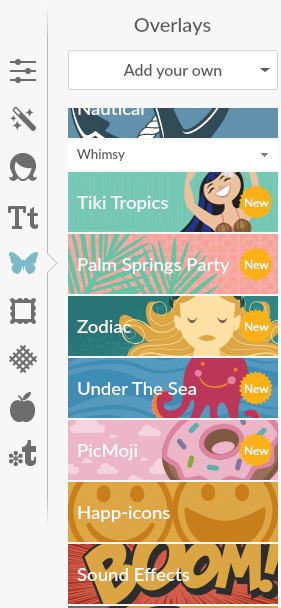
Por exemplo, se você quiser adicionar emojis em sua foto, basta clicar na opção “PicMoji” e clicar em qualquer emoji para adicioná-lo instantaneamente:
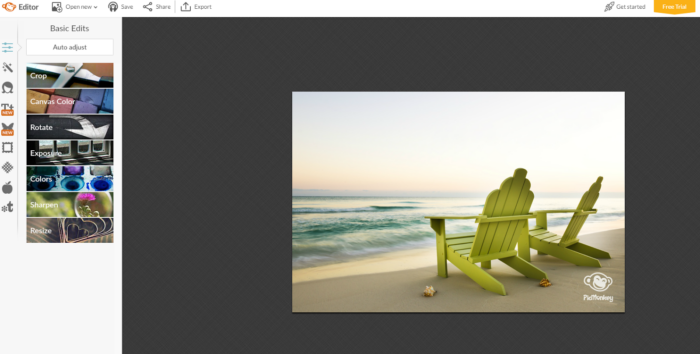
Você também pode escolher entre vários temas e modelos existentes se não tiver inspiração ou criatividade:
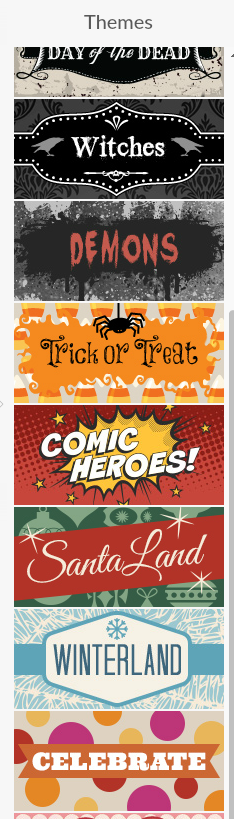
O PicMonkey é semelhante a outras ferramentas, mas não possui o modelo diversificado e as opções predefinidas que alguns oferecem.
O que falta em modelos, porém, compensa em diversos recursos de edição de imagem.
A capacidade de editar coisas como curvas e níveis ou retocar fotos em estilo retrato realmente se destaca.
O PicMonkey é uma ótima ferramenta para pessoas comuns que precisam de edição detalhada de imagens, mas não querem se atrapalhar com programas técnicos avançados.
Se você deseja criar uma bela foto em apenas alguns minutos, menos focada em texto e modelos, esta é a ferramenta ideal.
3. Snappa
Também sou um grande fã do Snappa para edição de imagens.
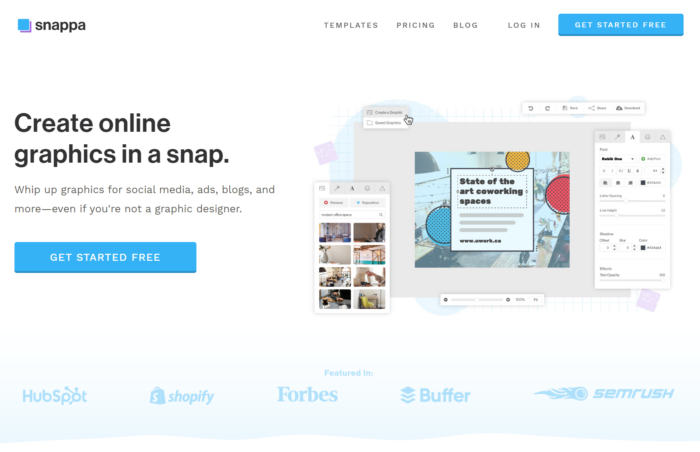
O Snappa é semelhante a outras ferramentas, pois possui inúmeros modelos de alta qualidade para começar.
Mas meus recursos favoritos são as inúmeras fotos gratuitas e ícones de alta qualidade:
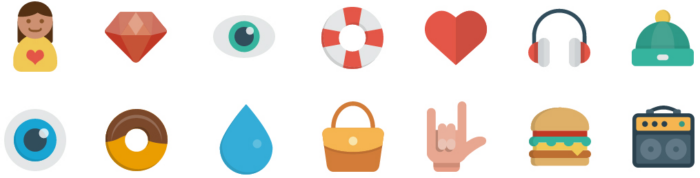
Eles são alguns dos melhores ícones gratuitos que eu já vi.
Um dos melhores recursos que o Snappa tem a oferecer é a ferramenta de agendamento de mídia social:
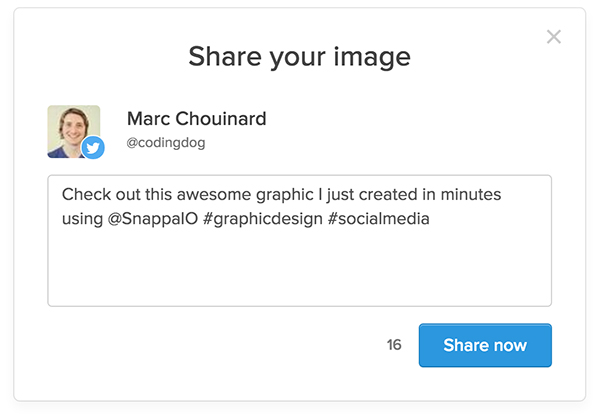
Você pode compartilhar seus gráficos diretamente do Snappa em segundos, economizando o tempo necessário para baixar e agendar em uma ferramenta diferente.
Você pode até usar a ferramenta para redimensionar imagens existentes, o que é um salva-vidas quando se trata de redirecionar conteúdo para diferentes plataformas:

Para começar a criar seus gráficos em apenas alguns minutos, clique em “Create My Graphic Now” na página inicial:

Inscreva-se para uma conta gratuita e vá para o seu painel para começar.
Aqui, você pode começar a criar uma imagem com base em dimensões personalizadas:
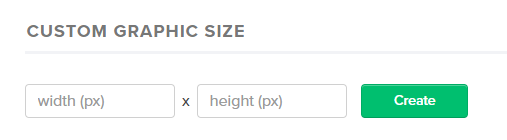
Ou simplesmente escolha entre tamanhos de modelos comuns destinados a várias plataformas:
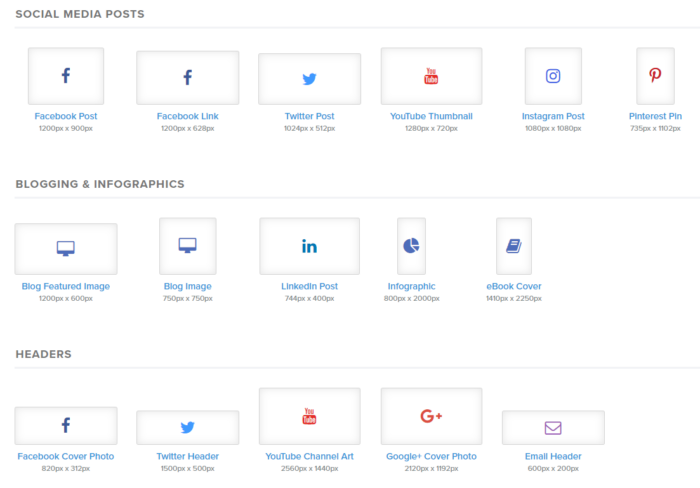
Um dos meus usos favoritos para o Snappa é a seleção diversificada que eles têm para mídia social e anúncios PPC:

É provavelmente uma das melhores ferramentas de edição de imagem com mais opções quando se trata de criar anúncios de alta qualidade em apenas alguns minutos.
Você não precisa mais pagar preços exorbitantes a um designer por alguns banners.
Snappa permite que você faça isso em minutos.
Tem uma nova ideia para um anúncio no Facebook? Não espere 48 horas para o seu designer fazer.
Depois de escolher o tamanho do modelo desejado, você pode escolher entre várias opções gratuitas:
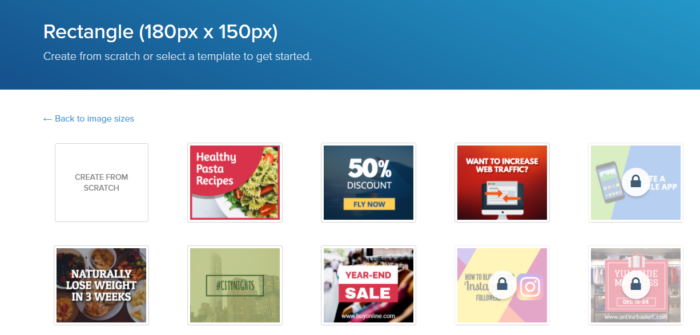
Esses modelos são incríveis e fáceis de trabalhar.
Depois de selecionar seu modelo, você pode personalizar praticamente tudo nele.
Você pode adicionar imagens ou ícones de fundo de alta qualidade gratuitamente:
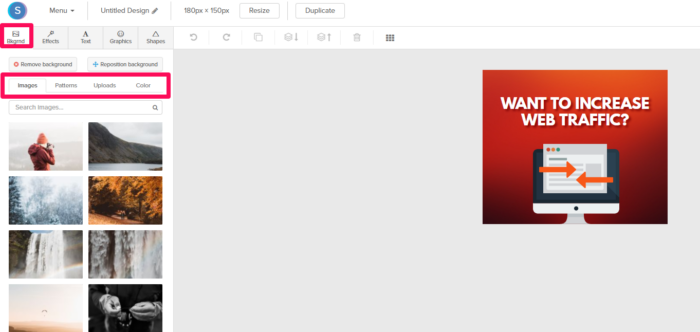
Mas a melhor parte da ferramenta de edição do Snappa são os ícones gratuitos e de alta qualidade.
Esses ícones são o que você esperaria de um designer gráfico profissional e estão todos disponíveis para seu uso:
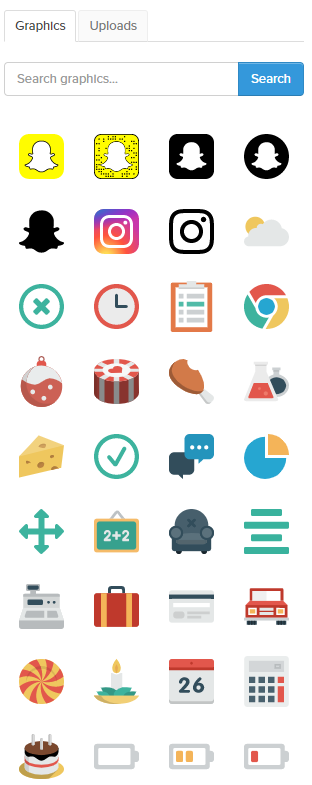
Eles têm praticamente qualquer coisa que você possa imaginar, de mídias sociais a ícones no estilo emoji.
Se você tiver um gráfico de ícone específico em mente, basta pesquisar na barra acima para restringir seus resultados:
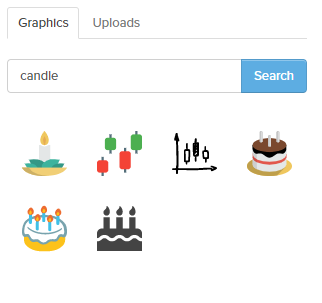
E as fotos gratuitas de qualidade profissional são infinitas:
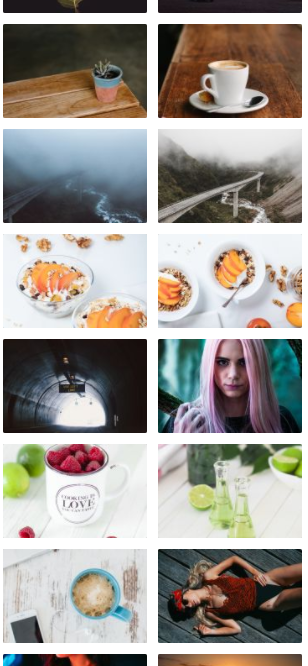
Snappa é uma ferramenta incrível se você gosta de usar ícones ou fotos em seu trabalho.

Se você gosta de agendamento social instantâneo, o Snappa também tem isso.
Basta clicar em “Compartilhar” no canto superior direito e você pode conectar contas de mídia social e até mesmo enviar conteúdo para o Buffer para agendamento:
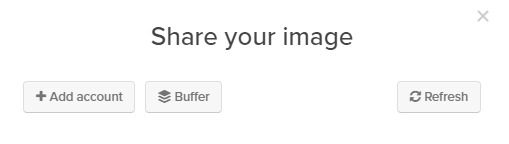
Aproveite as diversas ofertas gratuitas do Snappa se quiser imagens que o façam parecer um designer profissional.
4. Piktochart
Além de apenas ferramentas básicas de edição de imagens para mídias sociais, Google Ads ou Facebook Ads, o Piktochart é centrado em infográficos.
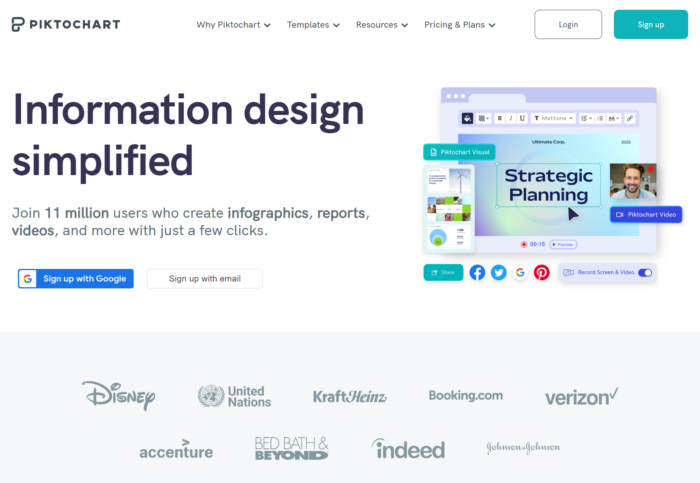
Piktochart é uma das minhas ferramentas gratuitas favoritas para fazer infográficos.
Normalmente, os infográficos levam um pouco de tempo para serem criados.
Eles são um processo trabalhoso que pode exigir designers profissionais e muito dinheiro.
Mas você não precisa de nada disso.
O Piktochart é extremamente simples e fácil de usar, e já o usei inúmeras vezes para fazer infográficos no QuickSprout.
Para começar, clique no botão “Iniciar de graça” na página inicial:
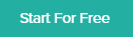
Depois de criar uma conta, ela deve direcioná-lo instantaneamente para o painel.
A partir daqui, você pode escolher entre três tipos de gráficos:
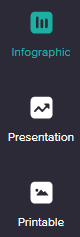
Você pode criar gráficos imprimíveis, apresentações e infográficos.
Meu uso favorito do Piktochart é para os modelos de infográfico.
Existem toneladas de modelos totalmente gratuitos para aproveitar:
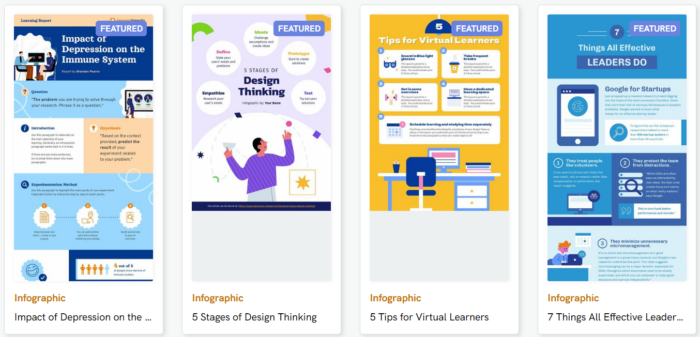
Se você quiser inspecionar um e obter uma prévia, basta clicar no modelo para obter uma prévia:
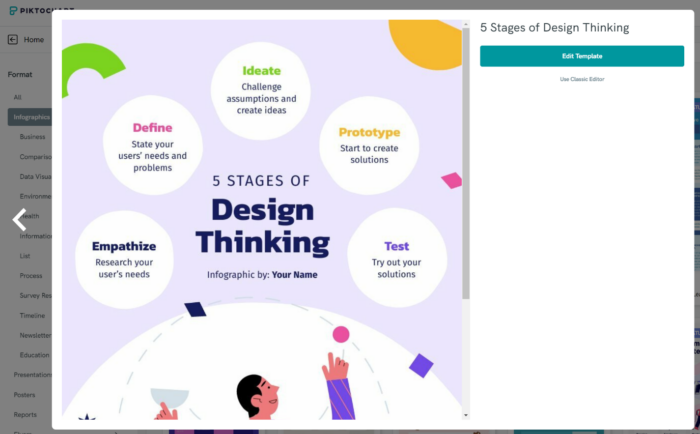
Se você gostar do design, clique em “Usar modelo” na parte superior:
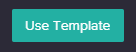
A partir daqui, você pode selecionar entre vários esquemas de cores para se adequar à marca da sua empresa:
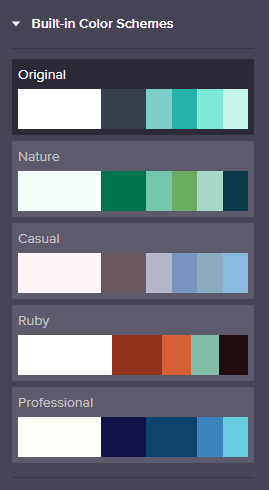
Além disso, o Piktochart oferece gráficos de alta qualidade, assim como o Snappa:
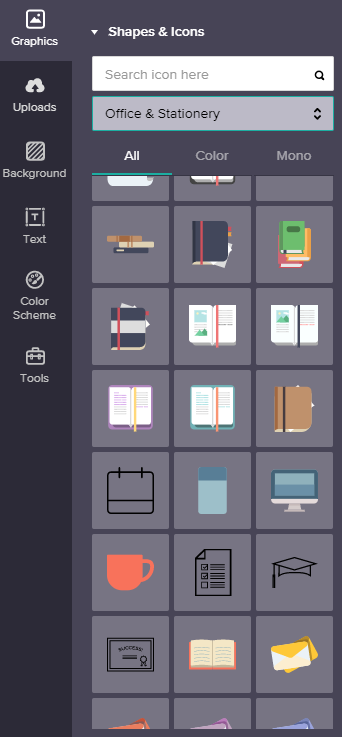
Você pode escolher entre milhares de ícones relacionados a quase tudo que você possa imaginar.
Eles também têm uma biblioteca de fotos diversificada:
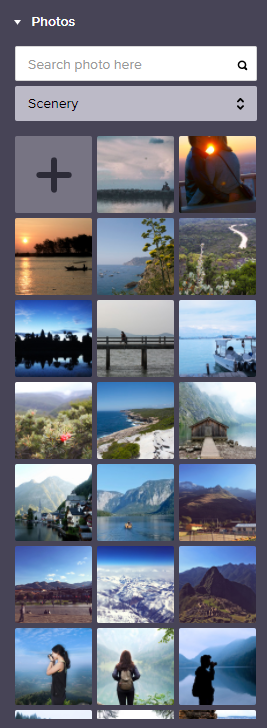
O Piktochart é uma das minhas ferramentas de infográfico favoritas porque tem algumas das melhores opções gratuitas do mercado.
E eles não tentam enganá-lo para comprar qualquer coisa.
O que você vê é o que você recebe.
Se você deseja uma ferramenta de edição de infográficos de alta qualidade, esta é sua melhor aposta.
5. Pixlr
Agora que abordamos algumas das melhores ferramentas de edição de imagem do mercado, é hora de um dos meus favoritos de todos os tempos.
Esta ferramenta não é para os fracos de coração, no entanto.
Destina-se a usuários mais experientes que desejam opções de personalização profundas e que têm experiência básica em design gráfico.
Se você não tem experiência em desenvolver gráficos a partir de uma tela em branco, pode achar essa ferramenta um pouco frustrante.
O editor de fotos do Pixlr se parece quase exatamente com o Photoshop. Ele tem praticamente todos os recursos de edição que você encontraria em uma ferramenta paga.
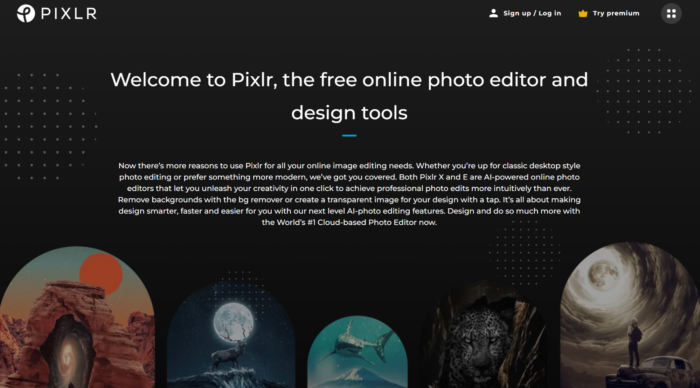
É uma ferramenta totalmente gratuita com opções de personalização incríveis que você esperaria em um aplicativo caro e de alta qualidade.
Para começar, vá para o Pixlr e crie uma nova imagem do zero ou abra uma existente a partir de um URL ou do seu computador.
Se você não se sente à vontade para criar designs do zero, o Pixlr provavelmente não será sua ferramenta preferida.
Requer alguns elementos de design e habilidades que estão acima do nível do Snappa.
Se você criar uma nova imagem, poderá selecionar as dimensões ao seu gosto:
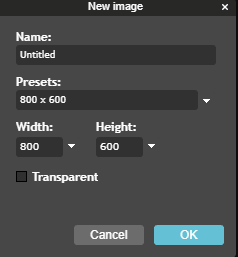
A partir daqui, você começa a editar uma tela em branco como faria no Photoshop da Adobe:
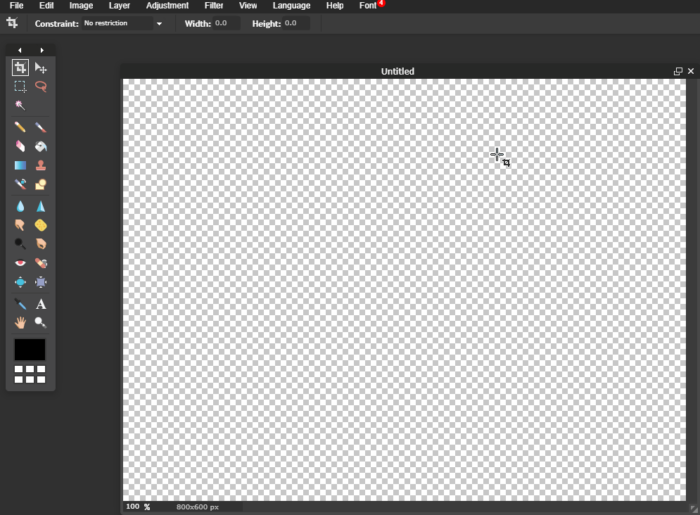
Os maiores pontos fortes dessa ferramenta vêm na forma de filtros, camadas e ajustes detalhados.
Por exemplo, você pode usá-lo para editar uma imagem incrível ou criar um novo gráfico de blog com várias opções:
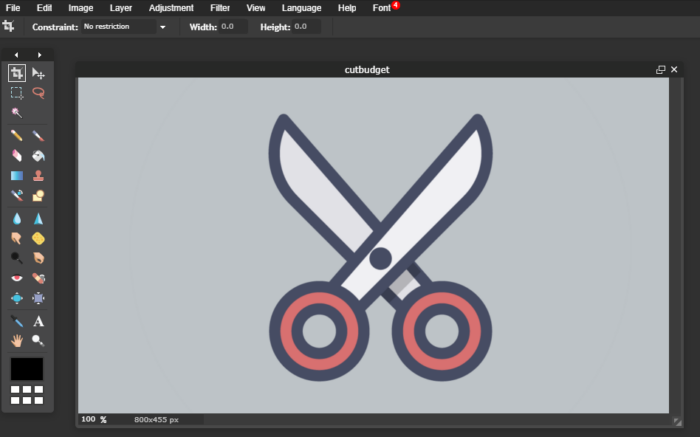
Definitivamente não é a ferramenta mais fácil de usar do mercado, mas se você está procurando uma ferramenta totalmente gratuita com mais opções de personalização, o Pixlr é uma ótima.
Você pode criar gráficos do zero ou simplesmente juntá-los como faria no Photoshop.
Vá em frente e experimentá-lo hoje!
6. IA Luminária
Da Skylum, temos o primeiro editor de fotos alimentado exclusivamente por inteligência artificial: Luminar AI.
Seu objetivo é tirar um pouco do estresse da edição de fotos automatizando o processo.
Fazendo a ponte entre ferramentas básicas de edição de imagem e software profissional como o Photoshop, este software oferece o equipamento intermediário certo. O melhor de tudo, você não precisa de experiência para usá-lo.
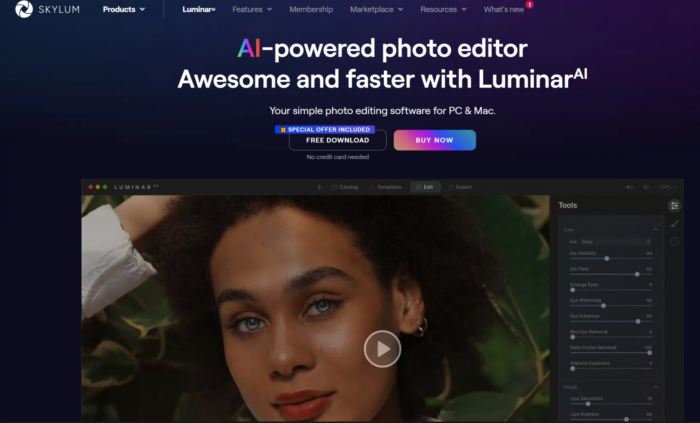
Depois de escolher uma imagem para trabalhar, você pode começar a fazer adições e aprimoramentos.
Navegue pelos modelos e recursos de edição. Os recursos especiais do Luminar são Face AI, Landscape e Portrait Bokeh. O software até mesmo o guiará pelo processo com sugestões de edição que ele seleciona.
O retrato AI, ou Face AI, destina-se a fazer aprimoramentos desde a remoção do brilho até o emagrecimento do rosto e a correção de cores. Realce o sorriso da sua musa e dê a ela uma pele impecável para aquele nível “uau” que o Luminar ajuda você a se esforçar.
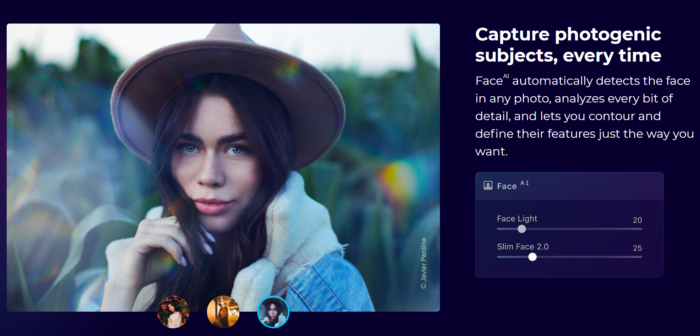
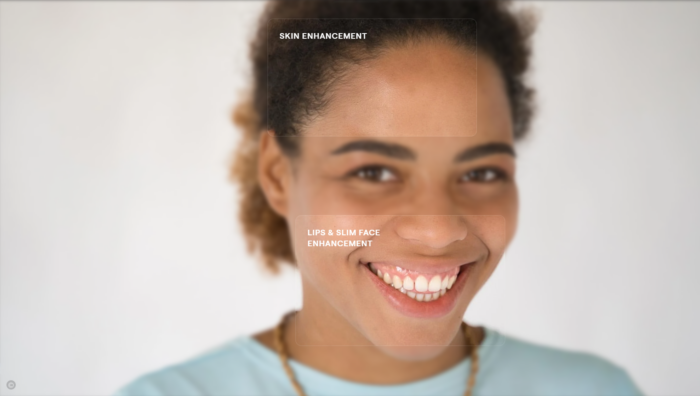
Essa é a influência criativa que faz o Luminar se destacar de outros softwares de edição de IA.
Na seção que possui ferramentas mais avançadas, você verá opções que ajudam a substituir um plano de fundo ou obter o efeito bokeh perfeito. O legal é: Isso tudo pode ser feito na mesma foto.
Com o Landscape EnhanceAI, um mapa de brilho personalizado é usado para equilibrar de maneira inteligente a luz e a cor em toda a imagem para fazê-la brilhar.
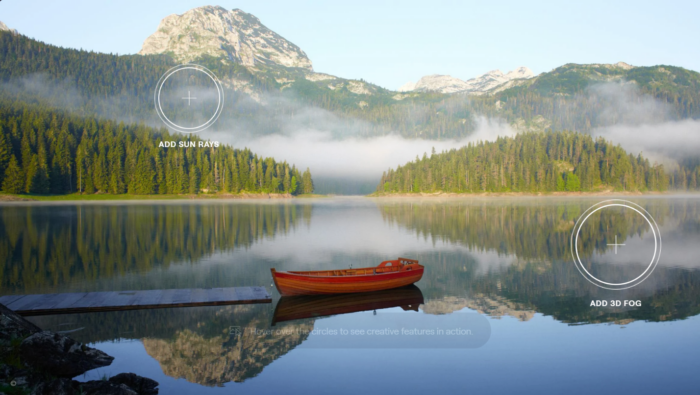
Iluminação é tudo com edição de fotos. O Efeito Bokeh é difícil de dominar, obtendo o equilíbrio adequado de luz. O Luminar AI coloca você no controle e faz sugestões para foco e desfoque adequados para uma edição esteticamente agradável.
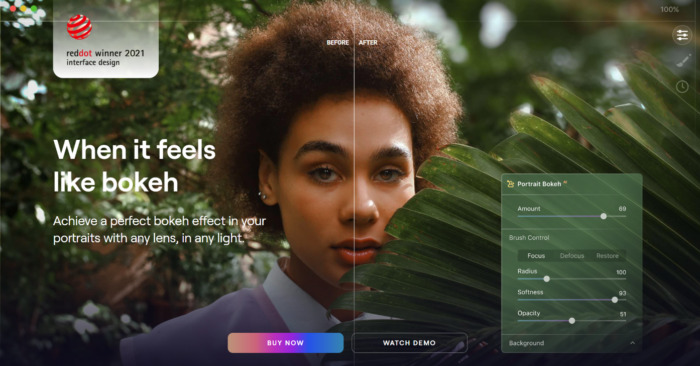
Quando você começa a usar o software, pode ser um pouco trabalhoso aprender. Depois de algum tempo, porém, você se lembrará de quais recursos são seus favoritos.
Não importa sua experiência com edição, o Luminar permite que você faça edições rápidas com o apertar de um botão. Isso é especialmente bom para aqueles que não gostam de ficar sentados em frente ao computador por muito tempo.
Uma outra coisa sobre este software que eu gosto além de sua facilidade de uso: Embora possa ser um concorrente do Photoshop, o Luminar pode ser usado como um plugin do Photoshop.
Isso mesmo. Você pode ter o melhor dos dois mundos com todos os aspectos de cada ferramenta.
Então, em todos os aspectos, eu digo que é uma ferramenta da qual a maioria de vocês será fã.
perguntas frequentes
O que é edição de imagem?
A edição de imagens é o processo de aprimoramento de fotografias digitais ou analógicas usando vários métodos, dispositivos ou programas. A edição de fotos e imagens pode ser diferente ao criar gráficos e editar uma imagem. Scanners, câmeras digitais e outras ferramentas de captura de imagem podem produzir imagens boas, mas imperfeitas, que precisam de mais atenção na edição.
O que são ferramentas de edição de imagem?
Uma ferramenta de edição de imagem é um software que permite a edição e conversão de imagens para vários formatos gráficos. Todo mundo conhece o Photoshop como uma das ferramentas de edição de imagens mais populares, mas existem muitas outras com recursos semelhantes. Alguns são especializados na remoção de planos de fundo ou são uma versão amigável para iniciantes dos recursos encontrados no Photoshop. Se você quiser fazer um infográfico, experimente o Piktochart. Talvez você queira alguma orientação de IA ao editar, experimente o Luminar AI. Pense em suas necessidades ou no que você quer aprender e deixe que isso guie seu ponto de partida para sua jornada de edição.
Como devo escolher uma ferramenta de edição de imagem?
Pense na funcionalidade necessária para executar a tarefa em questão. Talvez você precise cortar, girar ou endireitar uma imagem. Talvez você precise corrigir um sorriso ou o sombreamento das cores de uma imagem. Talvez você precise criar um infográfico. Leia as ferramentas úteis que mencionei neste post e escolha a que é melhor para fazer seu trabalho.
Quais são alguns recursos que preciso ter ao editar imagens?
Alguns recursos padrão de um editor de imagem básico incluem:
- Corte e rotação
- Ajuste de iluminação (exposição, brilho, contraste, saturação, etc.)
- Correção de foco e nitidez
- Correções de manchas
- Ajuste de olhos vermelhos
Juntamente com alguns desses recursos básicos, os itens que você deseja ter especialmente para editar imagens incluem adicionar camadas para criar diferentes quantidades de transparência e adicionar elementos como desfoque ou vinheta para criar aparências específicas.
O que é edição de fotos?
Esta técnica de pós-produção de fotografia digital envolve o uso de ferramentas de edição de fotos para alterar as imagens para o resultado desejado. É o equivalente da fotografia digital a uma câmara escura, onde as fotografias são editadas depois de tiradas.
Como aprender edição de fotos?
Comece com tutoriais de edição de fotos para aprender seu estilo. O YouTube é sempre um ótimo lugar para começar, mas o software que você usa provavelmente oferece um tour por seus recursos – use-os a seu favor. Você pode evitar a necessidade de muita edição ajustando também as configurações da sua câmera. Uma câmera de alta qualidade também ajuda. Com muitas das ferramentas que mencionei, o software fornece instruções passo a passo informando como usar o produto em tempo real do seu processo de edição. Se você ainda não tiver certeza de como começar, leia nosso guia completo sobre como criar visuais impressionantes como iniciante.
Como calibrar o monitor para edição de fotos?
Isso vai depender se você tem um Mac ou PC
Para PC: Vá para Iniciar > Painel de Controle > Aparência e Personalização > Tela > Calibrar Cor da Tela. Em seguida, abra o software que o guiará e fornecerá uma calibração geral da tela. Você também pode encontrá-lo pesquisando por “Calibrate Display Color” na caixa de pesquisa do Windows.
Para Mac: Com o vidro brilhante, é um pouco mais difícil, mas definir o ponto branco para 5500 dará à tela uma exibição quente e bastante precisa.
Qual é a diferença entre uma ferramenta de edição de fotos e uma ferramenta de edição de imagens?
As ferramentas de edição de fotos são usadas exclusivamente para manipular imagens capturadas com uma câmera. As ferramentas de edição de imagem também podem fazer isso, mas também têm a capacidade de trabalhar em gráficos estáticos ou potencialmente combinar os dois.
Conclusão
O marketing de conteúdo deve sempre incluir recursos visuais.
Você não pode simplesmente colocar um monte de texto em uma página e esperar que seu público leia e digira cada palavra.
Simplesmente não vai acontecer.
Vídeos e imagens são uma ótima maneira de chamar a atenção deles e transmitir sua mensagem.
E, como eu disse, o Google também gosta deles. Um estudo recente sobre os rankings do Google descobriu que as imagens podem até ajudá-lo a classificar melhor.
As imagens devem sempre ser um foco em suas estratégias de marketing de conteúdo e mídia social.
Eles são ótimos para gerar compartilhamentos e cliques que o texto simples não consegue fazer acontecer.
Mas como você cria imagens quando não tem experiência em design gráfico?
Felizmente para nós, existem toneladas de ferramentas gratuitas on-line que possuem modelos e design de estilo arrastar e soltar.
Essas ferramentas são incríveis para criar designs em uma fração do tempo sem a necessidade de aprender habilidades de design gráfico.
A maioria dessas ferramentas tem milhares de temas, ícones e ferramentas grátis para você usar!
Comece usando o VistaCreate.
É uma das ferramentas de edição de imagem mais populares do mercado. É ótimo para designs rápidos e fáceis para quase tudo que você possa imaginar.
Experimente o PicMonkey para edição de retratos diversificada e ferramentas mais avançadas com uma interface fácil.
O Snappa é excelente se você deseja ícones de alta qualidade e publicação social integrada.
O Pixlr é a ferramenta mais avançada, mas oferece recursos incríveis com qualidade do Photoshop gratuitamente.
Luminar traz um novo conceito para ferramentas de edição de fotos com recursos de IA.
Mesmo um designer iniciante parecerá um profissional com essas ferramentas.
Quais são suas ferramentas de edição de imagem favoritas para usar no marketing de conteúdo e nas mídias sociais?

Veja como minha agência pode direcionar grandes quantidades de tráfego para seu site
- SEO – desbloqueie grandes quantidades de tráfego de SEO. Veja resultados reais.
- Marketing de conteúdo – nossa equipe cria conteúdo épico que será compartilhado, obterá links e atrairá tráfego.
- Mídia paga – estratégias pagas eficazes com ROI claro.
Reserve uma chamada
